Informazioni Generali
Questa funzione consente di inserire manualmente l'anagrafica matricole nel gestionale e gestire le informazioni per le matricole che sono presenti in archivio. Per un caricamento automatico si rimanda al programma di Importazione matricole
Procedure collegate
Gestione controlli su matricole
Inserimento nuova matricola
Il cursore si posizionerà nel campo ID matricola, a partire dal quale sarà possibile richiamare una matricola esistente o inserirne una nuova con il TF F7
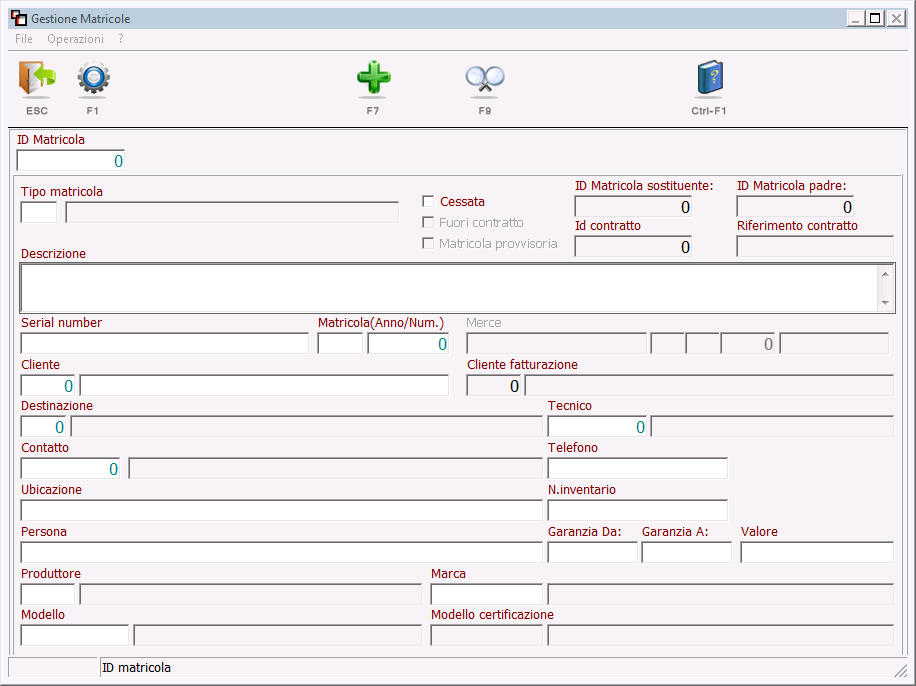
Premuto F7 il cursore si posizionerà nei campi successivi per l'inserimento mentre F9 consentirà la ricerca di una matricola già esistente.
Tipo matricola: Associare alla matricola da inserire una tipologia matricola che la possa identificare. Tramite il tasto F8 è possibile selezionare una tipologia matricola tra quelle codificate. Il tasto S-F1 consente invece di copiare le informazioni da una matricola inserita in precedenza
Cessata: Se spuntato, significa che la matricola non è più in uso.
Fuori contratto: Se spuntato significa che la matricola non è coperta da alcun contratto [Opzione indicabile in fase di definizione della struttura dell'impianto di appartenenza]
Matricola Provvisoria: Campo di sola visualizzazione, indica se la matricola è di tipo "provvisoria"
ID matricola sostituente: campo di sola visualizzazione, mostra il serial number che ha sostituito la
ID contratto: è un campo di sola lettura che mostrano l'id del contratto attivo più recente collegato alla matricola
ID matricola padre: in una struttura ad impianto identifica la matricola che sta a monte di quella selezionata
Riferimento contratto: è un campo di sola lettura che mostra il riferimento del contratto attivo più recente collegato alla matricola
Descrizione: Questo campo consente di inserire una descrizione dettagliata della matricola in oggetto. Se opportunamente configurato il CRM, i primi 40 caratteri verranno utilizzati come desrizione della scheda matricola dalla quale sarà possibile delle informazioni aggiuntive rispetto a quelle gestibili nell'anagrafica standard
Serial Number: numero di serie identificativo della matricola. Se non si gestiscono le matricole, sarà possibile tramite il TF F5 assegnare lo stesso codice ID assegnato alla matricola. Tale codice viene assegnato in automatico dal sistema anche se il campo viene lasciato bianco.
Matricola (Anno/numero): Campo da utilizzare solo se attivata la gestione delle matricole interne al gesionale. Per un utilizzo di questo campo contattare il personale Eurosystem
Merce: Se utilizzato il campo precedente è possbile collegare un codice merce interno alla matricola
Cliente: In questo campo va inserito il cliente associato alla matricola in oggetto, presso il quale verrà effettuato l'intervento di assistenza. Visualizza le modalità di ricerca di un cliente. Se lasciato vuoto, la matricola sarà identificata come matricola "generica".
Cliente di fatturazione: in questo campo viene visualizzato il cliente "padre" associato al cliente inserito nel campo precedente. L'associazione cliente padre-cliente figlio viene stabilita nell'anagrafica cliente.
Destinazione: Logo presso il quale risiede fisicamente la matricola in oggetto e presso il quale dovrà essere prestata assistenza. Tramite il tasto F8 sarà possibile accedere alle destinazioni gestite per il cliente in oggetto.
Tecnico: campo che consente di associare univocamente un tecnico alla matricola (utile in caso di tecnici limitati, che possono cioè agire solo su determinate matricole e non sull'impianto nella sua interezza). Tramite il TF F8 è possibile selezionare un tecnico tra quelli codificati.
Contatto: vien indicato il contatto di riferimento per la matricola (es. responsabile della matricola). Tramite il tasto F8 è possibile selezionare i contatti tra quelli presenti nell'anagrafica del cliente.
Telefono: Se indicato un contatto nel campo precedente viene visualizzato l'eventuale numero di telefono associato al contatto, diversamente viene inserito il numero inserito nell'anagrafica del cliente di assistenza
Ubicazione: Indica l'ubicazione fisica presso la quale si trova la matricola (es. I° piano, ufficio commerciale, balcone, esterno, ecc.)
N. Inventario: è possibile inserire in questo campo il numero inventario assegnato al cliente per questa matricola. Se utilizzato, questo campo potrà essere filtrato nella consultazione delle matricole.
Persona: Il sistema propone la persona indicata nel contatto ma può essere inserito un riferimento diverso (es. chi utilizza la matricola)
Garanzia DA-A: è possibile indicare la data di inizio e fine validità della garanzia della matricola
Produttore: Indica il produttore di riferimento della matricola. Tramite il tasto F8 è possibile selezioanre i produttori tra quelli configurati.
Marca: Indica la marca della matricola. Tramite il tasto F8 è possibile selezionare la marca tra quelle codificate
Modello: indica il modello della matricola. In base alla marca indicata nel campo precedente, il sistema filtrerà i modelli disponibili per quella marca. Tramite il tasto F8 sarà possibile selezionare il modello desiderato
Modello di certificazione: Se attivato l'apposito modulo, sarà possibile costruire un modello di certificazione (chiamato anche scheda collaudo o check list). Il modello, completamente personalizzabile dall'utente, viene compilato dal tecnico in fase di esecuzione di un intervento tramite l'app di Assist. I dati della certificazione saranno consultabili nella visualizzazione dell'intervento. Tramite il tasto F8 sarà possibile selezionare i modelli di certificazione tra quelli disponibili
Compilati i cmapi necessari, premere F3 per salvare i dati inseriti. Effettuato il salvataggio, verrà visualizzata una maschera di conferma delle operazioni effettuate
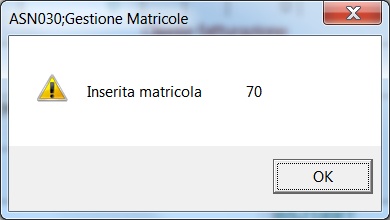
Gestione matricola esistente
Richiamando un codice ID matricola sarà possibile gestire e modificare i dati della matricola in oggetto ed accedere a funzionalità aggiuntive.
Posizionati nel campo ID Matricola, sarà possibile inserire il numero ID o selezionare una matricola ricercandola secondo determinati parametri di filtro. Premendo il tasto F9 sarà possibile accedere alla consultazione matricole.
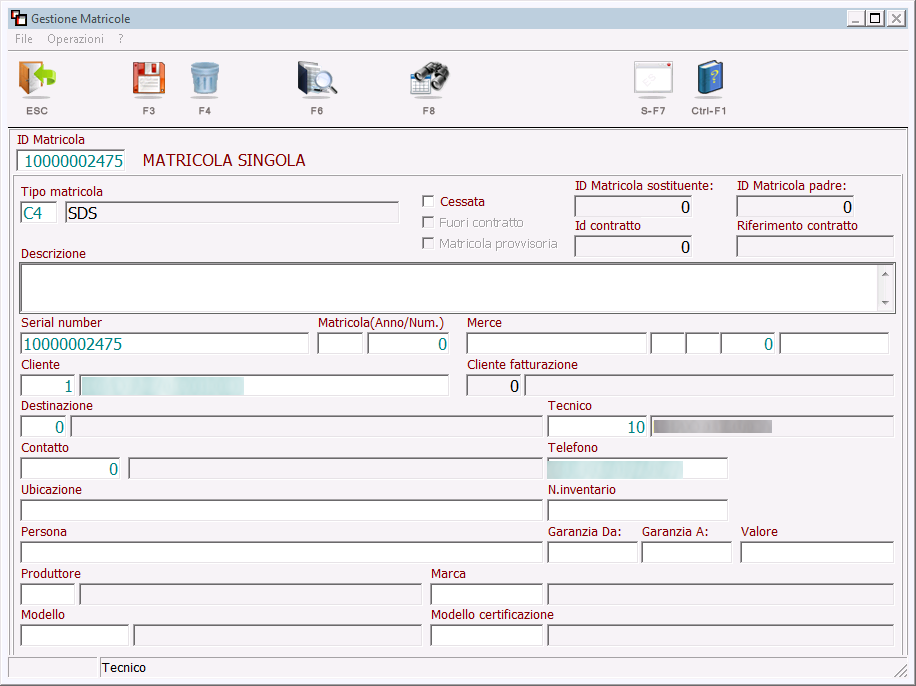
Nella barra degli strumenti saranno disponibili altri tasti funzione tra i quali:
- F3: consente di salvare eventuali modifiche apportate alla matricola;
- F4: cancella in modo definitivo la matricola - ATTENZIONE: cancellare la matricola significa perdere anche lo storico di tutte le movimentazioni fatte su quella matricola;
- F6: questa funzione ti consente di accedere alla gestione dei contratti creati per questa matricola;
- S-F6: apre la gestione della distinta base relativa a questa matricola. Se non è presente la distinta base, sarà presente il tasto S-F7 per l'inserimento di una distinta base;
- Fx: Galleria immagini matricola
Limitazioni alla cancellazione matricole
➢Non sarà possibile cancellare una matricola se è presente in un contratto
➢Non sarà possibile cancellare una matricola se è presente in una chiamata
➢Non sarà possibile cancellare una matricola se è "padre" in un impianto
➢Non sarà possibile cancellare una matricola se è collegata direttamente a controlli su matricola